Nx629j прошивка android 11
ZTE Nubia Z11 Mini — Прошивки

Описание | Обсуждение » | Прошивки » | Прошивки на базе LineageOS | AOSP » | Темы для NubiaUI » | Модификации и украшательства »
1. Сохранение NV, EFS параметров по инструкции в QSN файл.
2. С помощью TWRP 3.0.2-4 выбираем пункт «Резервное коп-ние», отметить все разделы, сдвинуть ползунок вправо.
После завершения бэкапа скопировать папку из внутренней памяти телефона TWRP/BACKUPS на ПК.
В 99% случаев на территории России используются 2 версии аппарата:
— европейская, с внутренней памятью 32GB, раздел system для прошивки 3,88GB;
— китайская, с внутренней памятью 64GB, раздел system для прошивки 2,42GB.
Отличаются файлами радиомодулей, внимательно выбирайте прошивку!
На базе китайской, Android 5.1.1:
NubiaUI 5.0 версия 2.07 + правки от Zveka (универсальная)
NubiaUI 5.0 версия 2.04 + правки от Zveka (универсальная)
NubiaUI 4.0 версия 1.38, 1.42, 1.44, 1.45 и 1.46 + правки от Zveka (универсальная)
NubiaUI 4.0 версия 1.38 + правки от NFound (для китайского телефона с 64GB памяти)
SuperSU — выбираем и устанавливаем из TWRP Recovery.
OpenGAPPS — выбираем ARM64, версию Android и состав пакета (для Play Маркета достаточно Pico, выше Full не рекомендуется — может не хватить памяти системного раздела)
Google APPS для Android 5.1 (с работающей синхронизацией почты в Gmail — в сборках OpenGAPPS не работает)
Удаление Google APPS
Сделать сертификацию Google Play
Сервисные коды + ещё парочка
Официальные исходники ядра
Допиленный русский перевод и графика для интеграции в китайские версии прошивки на Android 5.1 (by Zveka) 
Что вы хотите видеть на Z11 mini?
| |
Какой прошивкой вы пользуетесь?
| Сообщение отредактировал draiv88 — 30.09.19, 12:45 Гаппсы удобнее всего брать с opengapps.org. Выбираем платформу — ARM64, выбираем версию Андроид — 5.1, выбираем тип пакета — рекомендую pico, nano. Ставим также через TWRP, после рекомендуется сделать wipe cache Сообщение отредактировал JohnMcClane — 30.06.16, 17:35 Прошивка V1.32 c оф. сайта Сообщение отредактировал rx-ed90 — 28.08.16, 14:28 Прошивка V1.23 c оф. сайта (Самая первая) Сообщение отредактировал rx-ed90 — 28.08.16, 14:34 Полный бэкап backup через этот TWRP Сообщение отредактировал rx-ed90 — 28.08.16, 15:13 когда телефон спросит доверять ли компу ставишь галочку и соглашаешься ВНИМАНИЕ! , GAPPS вот эти и вот эти не работают на v1.32 Сообщение отредактировал rx-ed90 — 28.08.16, 16:52 Источник Как установить Android 11 на свой телефон, если это вообще возможноВремя пришло! Мы ждали этого уже несколько месяцев и вот наконец-то Google выкатила Android 11 для всех. Теперь он стал по-настоящему массовым и для его установки не надо принимать участие ни в каких программах тестирования, а достаточно просто скачать его на поддерживаемый смартфон и можно пользоваться. Естественно, все, кто имеет такую возможность, захотят сделать это как можно быстрее. Я уже попробовал обновиться и остался доволен, хотя до этого пользовался бета-версией. В этой статье я расскажу, как установить Android 11 уже сейчас. А заодно приведу список моделей, которые поддерживают установку. Если среди них есть ваше устройство, вам повело. Android 11 хотят многие, но сейчас его могут получить далеко не все. На какие телефоны можно установить Android 11Среди устройств, на которые можно (или будет можно) установить Android 11, не так уж и мало моделей. Кроме Google Pixel второго поколения и старше, к ним можно отнести следующие смартфоны:
Есть и другие модели, но на первых порах выпуск Android 11 и вовсе ограничен смартфонами Google Pixel. Чуть позже, но как заверяет Google, совсем скоро, обновления получат смартфоны OnePlus, Xiaomi, Oppo и Realme. Впрочем, все логично. Примерно так было и в прошлый раз. Новый Android всегда радует глаз. Pixel тем и хорош, что он максимально приближен к Google. В итоге он не просто часто и долго получает обновления, но делает это первым. Он же является примой в отношении бета-версий. Все преимущества на его стороне. Так получилось и с Android 11. К счастью, обновиться до Android 11 довольно просто. Из минусов можно отметить то, что Google еще не нашла способ делать эти обновления автоматическими, поэтому от пользователя требуется совершить пару телодвижений. Пусть они и занимают всего несколько секунд, но сделать это надо. Android 11 сделает беспроводной доступ к Android Auto доступным почти для всех По сути, есть два способа обновить Google Pixel. Мы рассмотрим каждый из них, но первый будет самым простым, а второй — сложным. Я устанавливал Android 11 на старенький редакционный Google Pixel 2 XL, но процедура не будет отличаться для других моделей. Как обновить Android 11 по воздухуОбновление по воздуху бесспорно является самым простым способом обновления любого смартфона, и в том числе Google Pixel. Для этого надо только открыть настройки телефона. После этого прокрутить вниз до раздела ”Система” (на других смартфонах может называться иначе) и в открывшемся меню выберите ”Дополнительно”, далее откройте ”Обновление системы”. Вот так проще всего обновить Android. Почему мне не пришло обновление Android 11Теперь ваш смартфон проверит наличие обновлений. Самое интересное, что он может не найти его. У меня так и было, но я еще раз нажал кнопку ”Проверить обновления” и оно появилось. Еще раз отмечу, что это относится только к тем смартфонам, которые в принципе поддерживают обновление. Если все нормально, то после повторного поиска вам будет предложено ”Скачать и установить” Android 11. Это все — дальше останется только соглашаться на предложенные действия (вроде перезагрузки). Такой простой способ. Как установить Android 11 через компьютерСледующий способ обновления Android до одиннадцатой версии намного сложнее. Его следует использовать только в том случае, если ваш телефон по какой-то причине не получает обновления по воздуху. Вам надо будет скачать zip-архив с инструментами, чтобы принудительно выполнить обновление. Вам стоит обратить на это пристальное внимание, так как есть много шагов, и если вы сделаете что-то не так, скорее всего, это не сработает. Во-первых, вам нужно будет загрузить Android SDK с веб-сайта Android Developer. Затем надо будет открыть командную строку или терминал (в зависимости от операционной системы вашего компьютера) и запустить нужные файлы. Теперь, когда SDK установлен, следующим шагом является включение настроек разработчика и отладки по USB. Это нужно для следующих шагов. Для этого сначала зайдите в Настройки. Затем прокрутите вниз до «Система» и нажмите «О телефоне». После этого нажмите на поле ”номер сборки” семь раз. После того, как вы это сделаете, в нижней части экрана появится диалоговое окно с сообщением «Теперь вы разработчик». Вернитесь назад к разделу ”Система” и вы увидите пункт ”Параметры разработчика”. Так включается отладка по USB Зайдите в ”Параметры разработчика”, найдите USB-отладку и включите ее. Теперь подключите смартфон к компьютеру и нажмите «ОК» в диалоговом окне на телефоне с просьбой разрешить USB-отладку при подключении к этому компьютеру. Используйте команду adb devices в командной строке или в терминале, чтобы убедиться, что он нормально работает с вашим устройством. Если вам будет сказано, что устройство не авторизовано, вам нужно еще будет дать разрешение. Прежде, чем вы сможете что-либо сделать, вам нужно будет разблокировать загрузчик. Это не сложно и вам надо будет полностью выключить телефон. Затем нажмите и удерживайте кнопку питания и кнопку уменьшения громкости. Вы попадете в меню загрузчика. Кроме того, вы можете использовать командную строку, чтобы сделать это — введите adb reboot bootloader. Теперь, чтобы разблокировать загрузчик, вам нужно будет использовать команду fastboot flashing unlock. В Android 11 Google отберет у пользователей свободу использования камеры Телефон спросит, точно ли вы хотите разблокировать загрузчик, так как это сбросит настройки устройства. С помощью кнопок регулировки громкости выберите «Да» или «Нет», затем нажмите кнопку питания, чтобы подтвердить совой выбор. Как только это будет сделано, введите fastboot reboot-bootloader. Теперь, наконец, пришло время прошить этот OTA. Конечно, если вы делали это раньше, вам, вероятно, не нужно беспокоиться об этих последних двух шагах. И это тоже работает без разблокировки загрузчика. Но чтобы на самом деле прошить весь заводской образ, вам нужно будет его разблокировать. В командной строке или окне терминала введите adb devices, чтобы убедиться, что ваше устройство подключено. Теперь надо перевести устройство в режим загрузчика. Выключите его, а затем нажмите и удерживайте кнопку питания и кнопку уменьшения громкости. Или введите adb reboot bootloader в командную строку. Все еще уверены, что хотите установить Android 11? Теперь дважды нажмите кнопку уменьшения громкости, пока вы не прокрутите вниз до параметра «Режим восстановления». Затем нажмите кнопку питания, чтобы выбрать его. Как только вы это сделаете, это будет выглядеть так, как будто ваш телефон перезагружается, а затем на экране отобразится Android с красным восклицательным знаком над ним. Зажмите кнопку питания и нажмите кнопку увеличения громкости. Теперь вы будете в режиме восстановления. Находясь в режиме восстановления, пролистайте до «Применить обновление из ADB», а затем нажмите кнопку питания, чтобы выбрать его. В командной строке введите adb sideload [название OTA-файла].zip в качестве команды. Обычно файл проще переименовать, чтобы он не представлял собой случайную последовательность цифр и букв. В режиме восстановления вы увидите статус обновления, загруженного на ваш телефон. В зависимости от размера до завершения процесса может потребоваться несколько минут. Но как только это произойдет, телефон перезагрузится и вернется к обычному экрану Android. Этот способ намного сложнее обычного обновления ”по воздуху”. Поэтому я бы советовал несколько раз провести проверку обновлений. Если это не поможет, подождите какое-то время и снова проведите процедуру. Как обычно, подобные процессы могут привести к тому, что что-то пойдет не так. Оцените сами для себя, стоит ли оно пусть небольшого, но риска. Источник Nx629j прошивка android 11 В теме нет куратора. Если в теме есть пользователь, желающий стать Куратором и соответствующий Требованиям для кандидатов, он может подать заявку, создав новую тему в разделе Хочу стать Куратором (предварительно изучив Правила и рекомендации для Кураторов). Сообщение отредактировал snekt — 18.05.20, 12:28 Внимание! Вы совершаете эту операцию на свой страх и риск. Администрация 4pda и авторы инструкций не несут ответственности за действия пользователей. Пошаговая инструкция: Сообщение отредактировал Akella_MC — 23.01.18, 18:08 Внимание! Вы совершаете эту операцию на свой страх и риск. Администрация 4pda и авторы инструкций не несут ответственности за действия пользователей. Скриншоты установленной системы. Сообщение отредактировал Akella_MC — 23.01.18, 18:08 На xda пользователь добавил к стоковой 2.54 прошивке Gapps, Magisk и убрал китайский мусор. Сам не использовал, поэтому ставьте на свой страх и риск. 1. Зайти в рекавери Сообщение отредактировал Akella_MC — 23.01.18, 18:09 Сообщение отредактировал grafom — 03.09.17, 18:12 Решение уже обсуждали в этой теме здесь: ZTE Nubia Z17 — Обсуждение (Пост seraish #64784660) Вчера ещё промучался с Android Pay — всё время выбивал ошибку про «у вас есть root-доступ или разлоченный bootloader», хотя magisk стоит, скрытие root-a от Android Pay включено. Сбербанк-онлайн работает полноценно. Сообщение отредактировал Akella_MC — 23.01.18, 18:13 Официальные сборки MoKee тут — Клац Сообщение отредактировал Akella_MC — 23.01.18, 18:09 Сделать вайпы даты, кэша, далвика. Чтобы без проблем работали Android Pay/Сбербанк/прочее поставить Universal SafetyNet Fix module. Сообщение отредактировал Akella_MC — 23.01.18, 18:10 По-видимому правильные настройки самих приложений решают проблему. Для настройки уведомлений на стоке 3.08 с гаппсами я использовал следующие приёмы: 1. Замок на приложение (открыть диспетчер приложений и свайп вниз на нужном приложении) 2. Работа в NeoSafe: б) Разрешения для приложений -> Application -> выбор нужного приложения -> Основной класс (нарисуйте вверху: разрешить; Background start activity: разрешить; LockScreen display windows: разрешить) Энергосбережение: 3. На шторке без каких-либо уведомлений тыкаем в Notification Manager -> Third-party apps -> выбираем нужное приложение -> выбираем типы оповещений, которые нас интересуют. 4. Настраиваем на оповещения программы (для Gmail, например, Настройки-> тык в имя аккаунта, галку на Оповещения, тык в «Звонок и вибросигнал», галку на «Оповещение для этого ярлыка», галку на «Оповещать о каждом сообщении»). 5. У меня телефон игнорирует настройку «Wifi в спящем режиме: не выключать», поэтому в любом приложении, которое это поддерживает, надо ставить галку или выбирать пункт «всегда на связи». Возможно данную настройку заставляет игнорировать включённая опция «WLAN power saving mode». После таких манипуляций у меня приходят все уведомления (по крайней мере звуковые, т.к. от некоторые приложения не показывают всплывающих уведомлений, хотя, по идее, должны). Сообщение отредактировал nonlocal — 31.10.17, 19:52 Но в любом случае, пилятся по-тихоньку прошивочки 🙂 Сообщение отредактировал Akella_MC — 23.01.18, 18:20 RessurectionRemix v5.8.5 Изменения не известны. После установки прошивки для удаления части китайских программ устанавливаете архив RemoveApps. И ставите Gapps (подходят любые от pico до full). Далее через любой Проводник с поддержкой рута (ES Explorer, Root browser, etc) удаляете из папки system\priv-app оставшиеся китайские программы (они с иероглифами). После перезагрузки вы получаете чистый кастом с рутом. При установке на сток во избежание отсутствия имей — СТАВИТЬ ТОЛЬКО ПОВЕРХ 3.08+ Сообщение отредактировал Akella_MC — 23.01.18, 18:16 Кто-нибудь уже ставил сей сабж? GizROM Сообщение отредактировал Akella_MC — 23.01.18, 18:17 Обновлений больше не будет: Сообщение отредактировал Akella_MC — 23.01.18, 18:18
Сообщение отредактировал Akella_MC — 23.01.18, 18:19 zte z17 NX563J 2.44 официальный прошивка глобальный с сервисами google + для unbrick прошивается только . QIFL 2) инструкция !!2 метод . Сообщение отредактировал qiyas25 — 03.05.18, 13:05 у кого проблемы с wifi все модемы тут Сообщение отредактировал qiyas25 — 10.02.18, 10:57 новый TWRP 3.2.1 :thank_you: для смартфон NX595J NX563J NX529 NX523 NX511 NX507 NX505 язык только китайский и английский Источник |
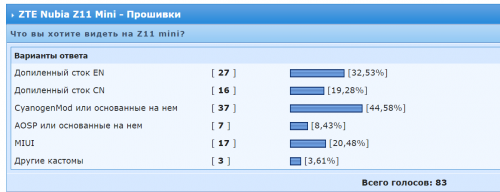
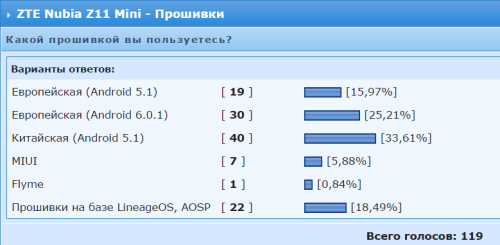




 под сообщениями, на которые необходимо добавить ссылки.
под сообщениями, на которые необходимо добавить ссылки. 










 spaik380,
spaik380,


